Nginx
Nginx架构图
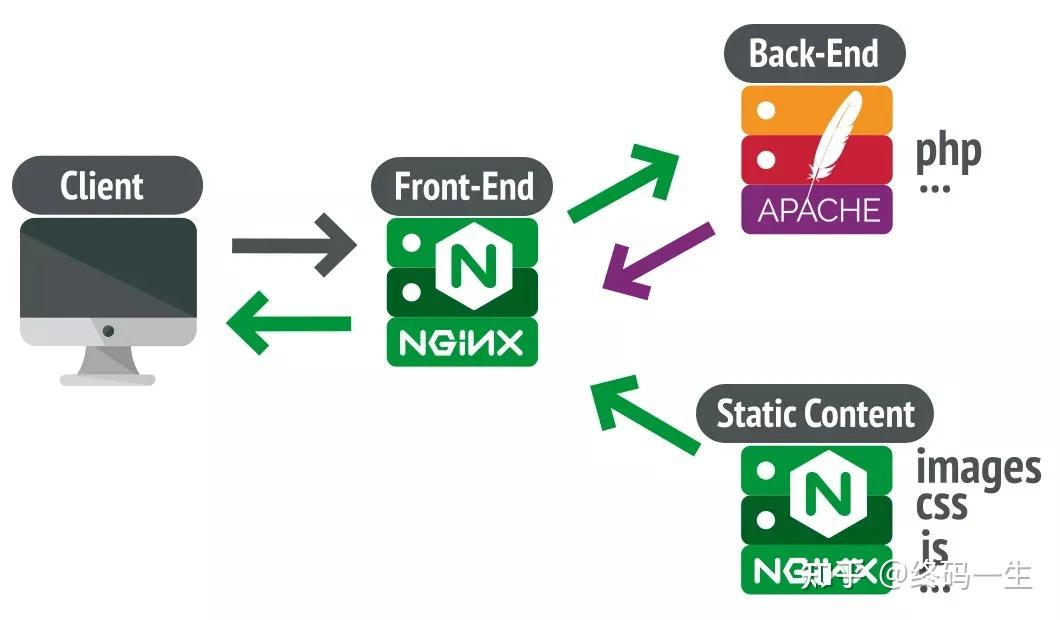
一.下载 Nginx 镜像
docker pull nginx:1.27
二.运行 Nginx 容器
docker run -d -p 80:80 --name nginx nginx:1.27.3
#-p 80:80: 将宿主机的 80 端口映射到容器的 80 端口上,
#-d: 以后台方式运行镜像;
#--name: 指定容器的名称为 nginx;
1.创建 Nginx 挂载目录
mkdir -p /docker/nginx
mkdir -p /docker/nginx/html
mkdir -p /docker/nginx/cert
mkdir -p /docker/nginx/logs
2.确保该目录的权限允许 Docker 容器访问。可以尝试更改目录的权限,确保它对 Docker 容器可写:
sudo chown -R 1001:1001 /docker/nginx
sudo chmod -R 755 /docker/nginx
sudo chown -R 1001:1001 /docker/nginx/html
sudo chmod -R 755 /docker/nginx/html
sudo chown -R 1001:1001 /docker/nginx/cert
sudo chmod -R 755 /docker/nginx/cert
sudo chown -R 1001:1001 /docker/nginx/logs
sudo chmod -R 755 /docker/nginx/logs
3.1查看nginx的启动用户
ps aux|grep nginx
ps aux | grep "nginx: worker process" | awk '{print $1}'
3.2使用root用户运行 Docker,需要重新启动 Docker 服务并确保它以 root 权限启动:
sudo systemctl restart docker
4.复制 Nginx 配置文件至宿主机
# 复制名称为 nginx 容器中 /etc/nginx/nginx.conf 文件夹到宿主机的 /docker/nginx 路径下
docker cp nginx:/etc/nginx/nginx.conf /docker/nginx
# 复制名称为 nginx 容器中 /etc/nginx/conf.d 文件到宿主机的 /docker/nginx 路径下
docker cp nginx:/etc/nginx/conf.d /docker/nginx
三.修改 Nginx 配置文件
1.编辑/docker/nginx/conf.d/default.conf
cd /docker/nginx/conf.d
vim default.conf
完整/docker/nginx/default.conf内容如下
server {
listen 80;
listen [::]:80;
#charset koi8-r;
#access_log /var/log/nginx/host.access.log main;
#error_page 404 /404.html;
# redirect server error pages to the static page /50x.html
error_page 500 502 503 504 /50x.html;
location = /50x.html {
root /usr/share/nginx/html;
}
# proxy the PHP scripts to Apache listening on 127.0.0.1:80
#location ~ \.php$ {
# proxy_pass http://127.0.0.1;
#}
# pass the PHP scripts to FastCGI server listening on 127.0.0.1:9000
#location ~ \.php$ {
# root html;
# fastcgi_pass 127.0.0.1:9000;
# fastcgi_index index.php;
# fastcgi_param SCRIPT_FILENAME /scripts$fastcgi_script_name;
# include fastcgi_params;
#}
# deny access to .htaccess files, if Apache's document root
# concurs with nginx's one
#location ~ /\.ht {
# deny all;
#}
}
2.新增网站
新建www_devcaikun_ssl.conf文件
sudo touch /docker/nginx/conf.d/www_devcaikun_ssl.conf
编辑www_devcaikun_ssl.conf文件
vim /docker/nginx/conf.d/www_devcaikun_ssl.conf
www_devcaikun_ssl.conf内容如下
# 监听80端口(HTTP)
server {
listen 80;
listen [::]:80;
server_name www.devcaikun.com;
client_max_body_size 50M; # 设置客户端请求最大体积为50M
# 配置根路径,处理根目录下的请求
location / {
try_files $uri $uri/ @router; # 尝试按原路径访问文件或目录,如果失败则转发到@router
root /usr/share/nginx/html/devcaikun/; # 网站根目录
index index.html index.htm; # 默认首页文件
}
# 当以上路径都无法匹配时,所有请求都重定向到 /index.html
location @router {
rewrite ^.*$ /index.html last; # 将所有未匹配的请求重写到 /index.html
}
location /api {
rewrite ^/api/(.*)$ /\$1 break;
proxy_set_header Host $host;
proxy_set_header X-Real-IP $remote_addr;
proxy_set_header X-Forwarded-For $proxy_add_x_forwarded_for;
proxy_pass http://172.17.0.1:8181;
# 设置超时时间
proxy_connect_timeout 600s;
proxy_read_timeout 600s;
proxy_send_timeout 600s;
}
# 错误页面配置,处理50x错误
error_page 500 502 503 504 /50x.html;
location = /50x.html {
root /usr/share/nginx/html/devcaikun; # 错误页面的存放目录
}
}
3.把静态文件上传到/docker/nginx/html/devcaikun
4.重新运行容器,并挂载对应新增的文件夹
docker stop nginx
docker rm -f nginx
5.重新运行容器
docker run -d -p 80:80 --name nginx -v /docker/nginx/nginx.conf:/etc/nginx/nginx.conf -v /docker/nginx/conf.d:/etc/nginx/conf.d -v /docker/nginx/logs:/var/log/nginx -v /docker/nginx/html:/usr/share/nginx/html nginx:1.27.3
四.HTTPS-SSL证书(可选)
1.把 fullchain.devcaikun.com.pem 和 private.devcaikun.com.key 这两个证书文件上传到 /docker/nginx/cert/ 文件夹下
2.修改/docker/nginx/conf.d/www_devcaikun_ssl.conf
vim /docker/nginx/conf.d/www_devcaikun_ssl.conf
添加如下内容
# 将所有HTTP请求重定向到HTTPS
return 301 https://www.devcaikun.com$request_uri;
# SSL配置
ssl_certificate /etc/nginx/cert/fullchain.devcaikun.com.pem;
ssl_certificate_key /etc/nginx/cert/private.devcaikun.com.key;
ssl_session_timeout 500m; # SSL会话超时时间
ssl_ciphers 'ECDHE-RSA-AES128-GCM-SHA256:ECDHE:ECDH:AES:HIGH:!aNULL:!MD5:!ADH:!RC4:!NULL'; # SSL密码套件
ssl_protocols TLSv1.2 TLSv1.3; # 支持的SSL协议
ssl_prefer_server_ciphers on; # 使用服务器优先的密码套件顺序
完整www_devcaikun_ssl.conf内容如下
# 监听80端口(HTTP)
server {
listen 80;
listen [::]:80;
server_name www.devcaikun.com;
# 将所有HTTP请求重定向到HTTPS
return 301 https://www.devcaikun.com$request_uri;
}
# 监听443端口(HTTPS)
server {
listen 443 ssl;
listen [::]:443 ssl;
http2 on; # 开启HTTP/2支持
server_name www.devcaikun.com;
client_max_body_size 50M; # 设置客户端请求最大体积为50M
# SSL配置
ssl_certificate /etc/nginx/cert/fullchain.devcaikun.com.pem;
ssl_certificate_key /etc/nginx/cert/private.devcaikun.com.key;
ssl_session_timeout 500m; # SSL会话超时时间
ssl_ciphers 'ECDHE-RSA-AES128-GCM-SHA256:ECDHE:ECDH:AES:HIGH:!aNULL:!MD5:!ADH:!RC4:!NULL'; # SSL密码套件
ssl_protocols TLSv1.2 TLSv1.3; # 支持的SSL协议
ssl_prefer_server_ciphers on; # 使用服务器优先的密码套件顺序
# 配置根路径,处理根目录下的请求
location / {
#try_files $uri $uri/ /index.html; # 尝试访问请求的文件,若不存在则访问/index.html
try_files $uri $uri/ @router; # 尝试按原路径访问文件或目录,如果失败则转发到@router
root /usr/share/nginx/html/devcaikun/; # 网站根目录
index index.html index.htm; # 默认首页文件
}
# 当以上路径都无法匹配时,所有请求都重定向到 /index.html
location @router {
rewrite ^.*$ /index.html last; # 将所有未匹配的请求重写到 /index.html
}
location /api {
rewrite ^/api/(.*)$ /$1 break;
proxy_set_header Host $host;
proxy_set_header X-Real-IP $remote_addr;
proxy_set_header X-Forwarded-For $proxy_add_x_forwarded_for;
#allow 0.0.0.0;
#deny all;
proxy_pass http://172.17.0.1:8080;
# Set timeout values
proxy_connect_timeout 600s;
proxy_read_timeout 600s;
proxy_send_timeout 600s;
}
# 错误页面配置,处理50x错误
error_page 500 502 503 504 /50x.html;
location = /50x.html {
root /usr/share/nginx/html/devcaikun; # 错误页面的存放目录
}
}
3.重新运行容器,并挂载前端文件,需要先将正在运行的 Nginx 容器删除掉
docker stop nginx
docker rm -f nginx
4.重新运行容器
#将docker 的挂载卷 设置为 -v /root/ssl/letsencrypt:/etc/nginx/cert 然后nginx 的default.conf 中的证书位置为 /etc/nginx/cert/live/xxxx/fullchain.pem 即可,这样即使取 ../../archive/xxxx/fullchain.pem 也可以取到
docker run -d -p 80:80 -p 443:443 --name nginx -v /docker/nginx/nginx.conf:/etc/nginx/nginx.conf -v /docker/nginx/conf.d:/etc/nginx/conf.d -v /docker/nginx/logs:/var/log/nginx -v /docker/nginx/cert:/etc/nginx/cert -v /docker/nginx/html:/usr/share/nginx/html nginx:1.27.3
#-p 80:80 -p 443:443:将容器的 80、443 端口映射到主机的 80、443 端口;
--restart=always: Docker.md 重启时,容器也跟着重启;
#-v /docker/nginx/nginx.conf:/etc/nginx/nginx.conf:将容器中的 /etc/nginx/nginx.conf 文件挂载到宿主机中的 /docker/nginx/nginx.conf 文件;
#-v /docker/nginx/conf.d:/etc/nginx/conf.d:将容器中 /etc/nginx/conf.d 目录挂载到宿主机中的 conf.d 目录下;
#-v /docker/nginx/logs:/var/log/nginx:将容器中的 /var/log/nginx 目录挂载到宿主机中的 /docker/nginx/logs 目录下, 用以查看 Nginx 日志;
#-v /docker/nginx/cert:/etc/nginx/cert : 将容器中的 /etc/nginx/cert 目录挂载到宿主机中 /docker/nginx/cert:/etc/nginx/cert 目录下,用于容器内部能够正常读取到 SSL 证书;
#-v /docker/nginx/html:/usr/share/nginx/html : 将前端工程所在的目录,挂载到容器中的 /usr/share/nginx/html 文件夹 上;
# 还需要将云服务器的 443 端口加入到安全组中,才能保证外界的正常访问 https 端口.
5.还需要将云服务器的 443 端口加入到安全组中,才能保证外界的正常访问 https 端口.
6.测试: 在命令行发起请求类似axios请求
www.devcaikun.com
五.开启 Gzip 压缩(可选)
cd /docker/nginx/
vim nginx.conf
添加内容如下
# 开启 gzip
gzip on;
# 启用 gzip 压缩的最小文�件,小于设置值的文件则不会被压缩
gzip_min_length 1k;
# 设置压缩所需要的缓冲区大小
gzip_buffers 32 4k;
# 设置 gzip 压缩针对的 HTTP 协议版本
gzip_http_version 1.1;
# gzip 压缩级别,1-9,数字越大压缩的越好,也越占用CPU时间
gzip_comp_level 6;
# 进行压缩的文件类型,javascript 有多种形式。
gzip_types text/plain application/x-javascript text/css application/xml text/javascript application/x-httpd-php application/javascript application/json;
# IE 6 以下浏览器不启用 gzip (因为 IE 6 以下不支持)
gzip_disable "MSIE [1-6]\.";
# 是否在 http header 中添加 Vary: Accept-Encoding,建议开启
gzip_vary on;
/docker/nginx/nginx.conf完整内容如下
user root;
#user nginx;
worker_processes auto;
error_log /var/log/nginx/error.log notice;
pid /var/run/nginx.pid;
events {
worker_connections 1024;
}
http {
include /etc/nginx/mime.types;
default_type application/octet-stream;
log_format main '$remote_addr - $remote_user [$time_local] "$request" '
'$status $body_bytes_sent "$http_referer" '
'"$http_user_agent" "$http_x_forwarded_for"';
access_log /var/log/nginx/access.log main;
sendfile on;
#tcp_nopush on;
keepalive_timeout 65;
include /etc/nginx/conf.d/*.conf;
# 开启 gzip
gzip on;
# 启用 gzip 压缩的最小文件,小于设置值的文件则不会被压缩
gzip_min_length 1k;
# 设置压缩所需要的缓冲区大小
gzip_buffers 32 4k;
# 设置 gzip 压缩针对的 HTTP 协议版本
gzip_http_version 1.1;
# gzip 压缩级别,1-9,数字越大压缩的越好,也越占用CPU时间
gzip_comp_level 6;
# 进行压缩的文件类型,javascript 有多种形式。
gzip_types text/plain application/x-javascript text/css application/xml text/javascript application/x-httpd-php application/javascript application/json;
# IE 6 以下浏览器不启用 gzip (因为 IE 6 以下不支持)
gzip_disable "MSIE [1-6]\.";
# 是否在 http header 中添加 Vary: Accept-Encoding,建议开启
gzip_vary on;
}
重启 Nginx 容器,让容器加载刚刚新添加的配置文件
docker restart nginx